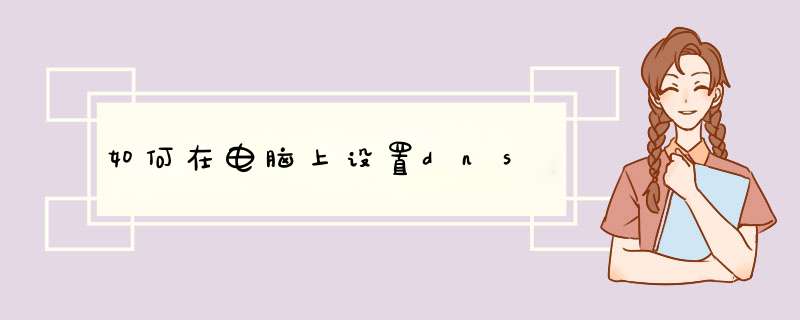
下面以win10系统为例设置DNS
1、首先找到右下角的“网络图标“,鼠标右键d出菜单,在菜单中点击进入“打开网络和Internet”设置。
2、在d出框中点击”以太网“,然后,再点击”更改适配器选项“。
3、在d出页中,选择你所在的网络连接,然后右键,再点击”属性“。
4、在d出页中,选择“Internet版本协议4”,然后再点击右下角”属性“。
5、点击“使用下面的DNS服务器地址”然后输入你想要变更的DNS地址即可,最后点击确定,完成最终的设置。
扩展资料:
1、需要手动设置DNS的原因
①正常情况下DNS地址一般只需要自动获取即可。但是有时候电脑可能会被DNS劫持,或者有时候DNS不稳定,导致上网时出现网络连接失败或者d广告,所以,为了更好的上网体验,我们可以通过手动设置DNS来解决这些问题,从而流畅地上网。
2、DNS的域名结构的类别
①根域
是DNS根节点服务器,使用"."表示。
② 顶级域
组织域:.com, .org, gov, .edu, mil
国家域:.tw, .hk, .cn
反向域:.in-addr.arpa
③二级域:
如baidu.com,是一个二级域
④子域:
子域是相对而言。
如对于二级域baidu.com,www.baidu.com就是baidu.com的子域。
参考资料来源:百度百科-DNS服务器
dns怎么设置?一般很少朋友去设置过dns,因为dns默认都是电脑自动获取,下面来跟大家详细介绍下,以下介绍2种方法,一种是手动设置,另外一种是使用软件来设置。
方法一:手动设置dns
windows xp系统进入dns设置的方法:
开始 - 控制面板 - 网络连接 - 本地连接 - (右键)属性------internet 协议(TCP/IP)- 属性 我们就能看到默认的设置了,也可以从电脑桌面上的网上邻居里进入,进入dns设置界面如下:
Vista或windows 7系统进入dns设置方法如下:
进入方法其实与windows xp是基本一样的,开始 - 控制面板 - 网络和共享中心 - 本地连接后面的查看状态 - (右键)属性 - internet 协议4 (TCP/IPv4)- 属性就可以进入设置了,如下图。
进入设置之后就可以手动修改了,开始默认是自动获取,如果需要设置dns的话需要选种“使用下面的 DNS 服务器地址(E)”之后才可以填写上dns地址。
dns怎么设置,地址怎么填写?那么dns地址怎么填呢?
如上图填写的是上海电信地区用户的dns地址,可以根据所在地宽带运营商的实际DNS服务器地址设置,可以联系网络运营商来获取,也可以通过网上查找资料来获取到,一般都很容易找到,下面介绍的是使用软件来设置dns。
方法二;使用软件设置dns
上面介绍的方法很多朋友都觉得有些麻烦,有没更好的方法呢?
答案是肯定的,可以使用软件才自动设置,就方便多了,还可以自动查找出响应时间最快的附近区域的DNS。使用软件设置对于经常移动出差的朋友十分方便,不必到一个地址就设置一次。
这里推荐大家使用彗星DNS优化器,安装软件后可实现自动寻找最匹配的dns连接,并自动设置好,彗星DNS优化器测试dns速度,并可以实现自动连接响应时间最快的dns地址,状态栏中会显示,“测速正在进行中,请稍候...”。
总共有1919个内置的全球DNS服务器IP地址,整个测试过程在2分钟左右完成,然后会自动替你把延时最小的10个地址写入你的系统中,提示“自动设置完成”非常方便可最大化优化网络响应速度。
dns怎么设置本文就同大家分享介绍这2种方法,对于喜欢DIY电脑 *** 作的朋友建议使用手动设置dns方法,对于怕麻烦想节约时间的朋友建议彗星DNS优化器来自动设置最佳dns。
首先依次单击“开始”/“设置”/“网络连接”/“本地连接”命令,直接进入到本地系统的“本地连接”属性设置界面,在该设置界面的“常规”标签页面中,选中“Internet协议(TCP/IP)”选项,并单击对应页面中的“属性”按钮,打开属性设置界面,将该设置界面中的“使用下面的IP地址”选项选中,同时为网卡设备指定一个与ADSL设备地址同处一个子网的IP地址比方说,ADSL设备的IP地址一般为“192.168.1.1”,那么我们就可以将网卡IP地址设置为“192.168.1.11”,同时将子网掩码地址设置成“255.255.255.0”,网关地址设置为“192.168.1.1”。接下来再将“使用下面的DNS服务器地址”选中,然后将本地ISP的真实DNS服务器IP地址填写在这里,比方说,ISP真实的DNS地址要是为“61.172.7.1”时,那我们就可以将该地址填写在这里,同时单击一下“确定”,以便将上面的IP地址参数保存起来,相信这么一来计算机系统日后就不需要在启动的时候花时间访问DHCP服务器了,那么系统启动速度肯定会更上一层楼的。
我估计跟你的杀毒软件有关,是自动升级功能引起的,因为你开启了自动启动,当系统启动到桌面时,杀软的自动升级功能便开始自动搜索网络,而这个时候你并没有连接上网,所以杀软自动升级程序一直在搜索,直到确认搜索不到才罢休,这样就导致你无法立即显示桌面,建议你要么设置成自动连接网络,要么关闭杀软的自动升级功能再试!!! 另外,如果你没有给网卡设置固定IP地址,也会导致桌面响应缓慢,但以你情况所述,应是开启了杀软的自动升级功能引起的,如果你介意,则关闭,若不介意,则继续使用,呵呵!~~~不知道说的妥当,望指正!!!
欢迎分享,转载请注明来源:内存溢出

 微信扫一扫
微信扫一扫
 支付宝扫一扫
支付宝扫一扫
评论列表(0条)